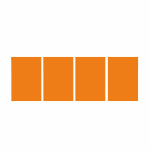آموزش تصویری اضافه کردن بوردر یا کادر در نرم افزار ورد
اگر تصمیم به افزودن بوردر و کادر در ورد دارید و اما با طریقه افزودن آن آشنا نیستید، در ادامه این گزارش با آموزش تصویری افزودن کادر در ورد آشنا خواهید شد.
چگونه کادر را در ورد ایجاد کنیم؟
یکی از گزینه هایی که ممکن است در نرم افزار ورد توسط اکثر کاربران استفاده شود، گزینه Border یا همان کادر می باشد که با استفاده از این گزینه می توانید کادر دلخواه خود را در فایل ورد ایجاد کنید. بدون شک با ایجاد کادر در فایل ورد شاهد این خواهید بود که فایل ورد شما نسبت به قبل، زیباتر خواهد بود و به همین دلیل اکثر کاربران از این گزینه برای زیبایی هرچه بیشتر فایل خروجی استفاده می کنند. از این رو در ادامه این گزارش از بخش تکنولوژی نمناک قصد داریم تا شما را با نحوه افزودن کادر در ورد آشنا سازیم. همراه ما باشید.
در قدم اول وارد فایل ورد دلخواه خود شوید و سپس از قسمت نوار بالا، گزینه Design را انتخاب کنید که در تصویر ذیل مشخص شده است.
در قدم دوم می بایست گزینه Page Borders را همانند تصویر ذیل انتخاب کنید که در بخش Design قرار گرفته است.
قدم سوم؛ اینک پنجره ای برای شما باز خواهد شد که می توانید بصورت دلخواه کادر را شخصی سازی کنید و لازم به ذکر است که محدودیتی در این زمینه ندارید. اما نکته ای که باید از آن مطلع باشید این است که این پنجره به خودی خود، به 5 بخش جداگانه تقسیم می شود که در ادامه بصورت جداگانه توضیحات کامل داده شده است؛
- Settings : این بخش جنبه کلی دارد. بدین معنا که کلیات کادر را باید در این بخش انتخاب کنید که با انتخاب هز گزینه، کادر شما متفاوت تر ایجاد خواهد شد. گزینه های موجود در این بخش از بالا به پایین به معنی هیچ (هیچ کادری وجود نداشته باشد)، کادر در قالب یک باکس، کادر با سایه، کادر 3 بعدی و قسمت آخر هم کادر شخصی سازی شده است.
- Style : در این بخش می توانید استایل و سبک کادر را انتخاب کنید. برای مثال کادر به شکل نقطه چین، خط چین، نقطه خط و... را در این بخش می توانید انتخاب کنید.
- Color : اگر تصمیم به کپی رنگی دارید و یا به هر دلیلی می خواهید کادر شما رنگی باشد، با انتخاب این گزینه می توانید رنگ کادر دلخواه خود را شخصی سازی کنید.
- Width : به انتخاب شما کادر می تواند خیلی باریک و یا خیلی عریض در فایل ورد ایجاد شود. از این رو اگر میخواهید کادر خود را عریض کنید، باید از این بخش اقدام کنید.
- Art : اما برخی شکلک ها بصورت پیش فرض در نرم افزار ورد وجود دارند که تمام رینج سنی را شامل می شو. بدین معنا که در این بخش کادر حاوی شکلک های کودکانه تا کادرهای رسمی وجود دارند که می توانید از آنها بدون هر گونه مشکلی استفاده کنید.
قدم چهارم؛ هم اکنون شما کادر دلخواه خود را ایجاد و اصطلاحا شخصی سازی کرده اید که برای اعمال آن می بایست گزینه OK را انتخاب کنید.
همان گونه که مشاهده می کنید، کادر به فایل ورد ما اضافه شده است و اگر احساس می کنید که باید مجددا آنرا ویرایش کنید، جای نگرانی نیست چرا که خیلی ساده می توانید کادر را بدون هر مشکلی ویرایش کنید و به نوشته های شما نیز آسیبی وارد نخواهد شد.